Hoy traigo una colaboración que nos ha enviado un lector del blog, concretamente Pablo Toribio Tovar. Cada vez es más común que instalemos discos duros con un tamaño mayor de los 2 teres (ahora mismo tenemos modelos de 3 y 4 teras disponibles) y con los discos duros mecánicos volviendo a bajar de precio, esto será más común. Así que este artículo es muy interesante, puesto que nos explica como instalar y configurar estos discos en sistemas Windows.
Introducción
Este artículo trata mediante un ejemplo práctico la correcta instalación de los discos duros mayores de 2TB (2.5TB, 3TB, 4TB, etc.) al ser empleados como discos duros de sistema o discos duros de datos en un sistema operativo Windows.
La demostración paso a paso de las configuraciones se hace bajo Windows 7 (64 bits), una placa base con UEFI y un disco duro de 3TB.
Motivación
Hasta ahora, el esquema más habitual utilizado por la industria en las tablas de particionamiento de discos duros ha sido MBR, no obstante, dicho sistema ha demostrado tener una serie de inconvenientes, como la limitación de 4 particiones primarias por disco duro físico, o un tamaño máximo de partición de 2,19 TeraBytes.
Un esquema GPT, en cambio, permite particiones primarias prácticamente ilimitadas y un tamaño máximo de partición de 9,4 ZetaBytes (1 ZetaByte = 1.000.000 TeraBytes), así como redundancia y otras características interesantes.
Para información avanzada acerca de los sistemas GPT y MBR, le sugiero la lectura de los siguientes documentos: Windows and GPT FAQ”, Microsoft MSDN y GUID Partition Table, Wikipedia, The Free Encyclopedia
La ejemplar capacidad de los fabricantes de almacenamiento secundario para aumentar el tamaño de sus unidades deja en evidencia las limitaciones del esquema MBR, y lo destina a su extinción. A continuación se detallan los pasos a seguir para implementar el esquema GPT en un disco duro, en primer lugar como unidad principal de sistema, y en segundo lugar como unidad de almacenamiento de datos (cuando ya existe otra unidad con sistema).
Disco duro mayor de 2 TB como disco de Sistema
· Requerimientos:
- Windows Vista 64, Windows 7 64
- Placa base con UEFI (no BIOS)
*Algunos fabricantes como Gigabyte proveen en ciertas placas base un tipo de BIOS avanzada (Hybrid EFI BIOS), la cual, aun sin ser UEFI, permite el uso de unidades de disco duro mayores de 2TB.
- Instalación física del disco duro en el PC como primer disco
- Introduzca el DVD de Instalación de Windows 7 en el lector óptico y reinicie el ordenador.
- En la pantalla de UEFI, pulse la tecla correspondiente para acceder al menú de dispositivos de arranque.

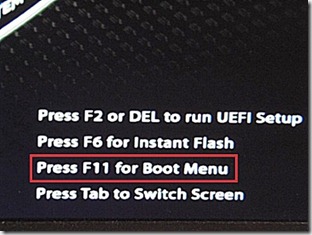
- Seleccione la entrada: UEFI: [ MODELO DE SU LECTOR ÓPTICO ] y pulse cualquier tecla para iniciar el instalador de Windows.
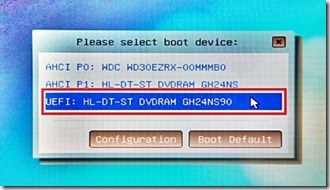
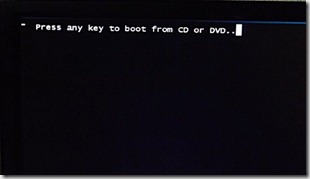
- En la pantalla principal del instalador, pulse simultáneamente las teclas
Shift + F10 para inicial el Shell de Windows.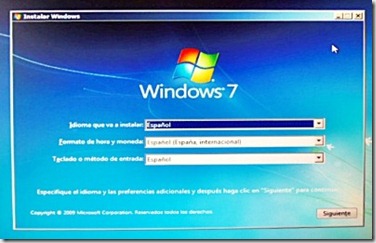
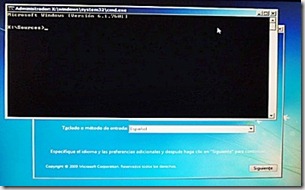
- Prepare el disco duro con el esquema GPT mediante la utilidad Diskpart. y ejecutar los siguientes comandos en el shell:diskpartlist diskselect disk 0cleanconvert gpt
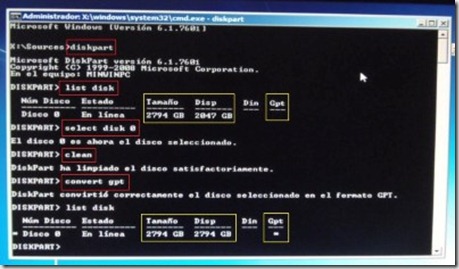
Opcionalmente, puede volver a ejecutar list disk para comprobar que la conversión del esquema MBR al esquema GPT haya sido correcta. Cierre el Shell de Windows.
- Pulse “Siguiente” -> “Instalar ahora” -> marque la casilla “Acepto los términos de licencia”, “siguiente” -> ¿Qué tipo de instalación desea?, “Personalizada (avanzada)”.
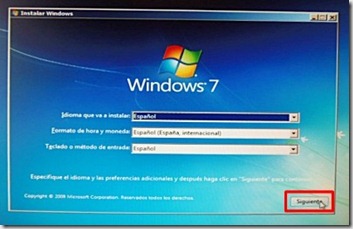
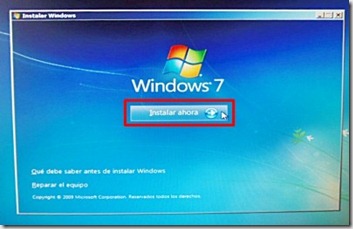
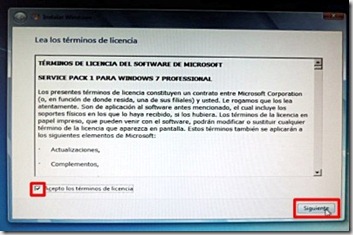
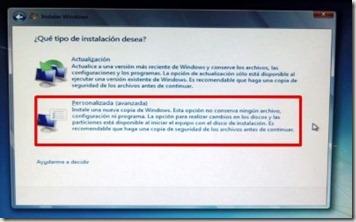
- Pulse “Opciones de unidad” -> “Nuevo” -> especifique el tamaño de la partición, “Aplicar” -> Windows creará particiones adicionales…, “Aceptar”.
Windows creará automáticamente el esquema de particiones necesario para su instalación en un esquema GPT.
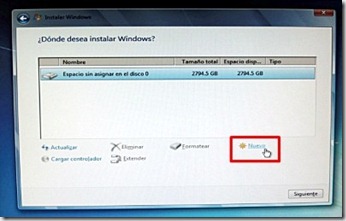
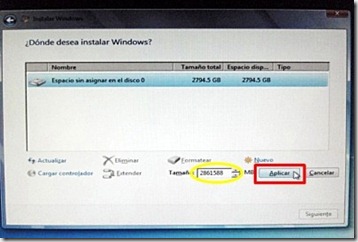
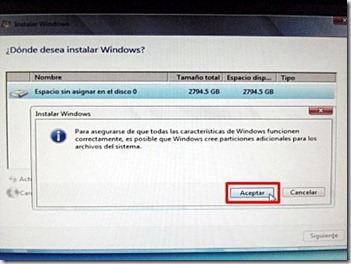
- Seleccione la partición Principal, “Siguiente”.A partir de aquí Windows se instalará de la forma habitual.Es posible que Windows le muestre el mensaje: “Windows no puede instalarse en la partición X del disco Y”, en tal caso ignore esta advertencia y continúe.
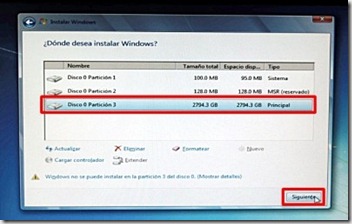
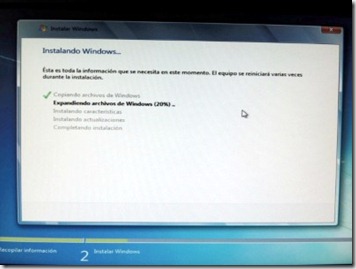
- Resultado:
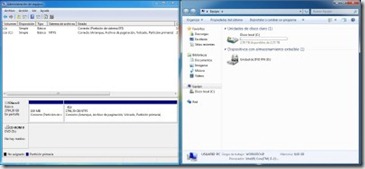
Disco duro > 2 TB como disco de Datos
· Requerimientos:
- Windows XP 64, Windows Vista 32/64, Windows 7 32/64
- Disco Duro mayor de 2 teras
- Disco Duro de sistema ya instalado
Algunos fabricantes como Seagate o Western Digital proveen soluciones software y/o hardware específicas para soportar de forma no nativa discos de más de 2TB. Se pueden usar, pero aquí vamos a ver como hacerlo sin ellas.
En caso de no utilizar uno de los sistemas operativos arriba indicados, consulte con el fabricante de su disco duro este tipo de implementaciones.
- Instalación física del disco duro en el PC como segundo disco
- Inicie Windows
- “Inicio” -> botón derecho en “Equipo” -> “Administrar” -> ¿Desea permitir que este programa realice cambios en el equipo?, “Sí”.
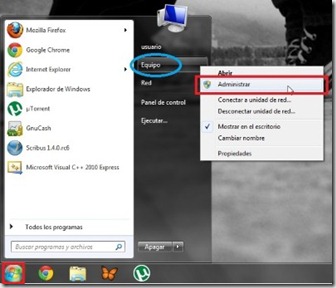
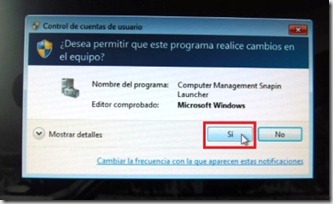
- Administración de equipos:“Administrador de discos” -> botón derecho en el disco de Datos -> “Convertir en disco GTP”En caso de tener particiones ya creadas con el esquema MBR, elimínelas previamente haciendo Botón derecho -> “Eliminar volumen” en cada una de ellas.En caso de que el disco ya tuviera un esquema GPT, omita el paso 4 y salte al paso 5.
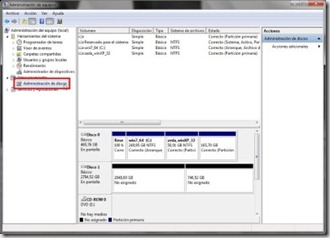
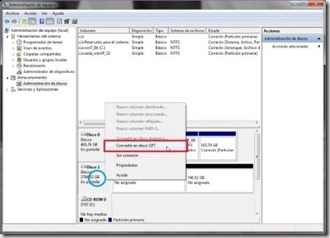
- Botón derecho en la región de “Espacio no asignado” -> “Nuevo volumen simple”
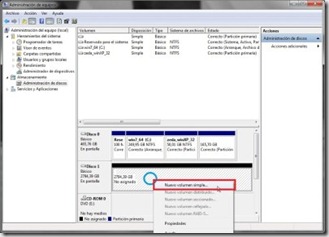
- Asistente para nuevo volumen simple:Siguiente -> especifique el tamaño de la partición, Siguiente -> especifique la letra de la unidad, Siguiente -> especifique sistema de archivos y etiqueta de la partición, asegúrese de que la casilla “Dar formato rápido” está marcada, Siguiente –> Finalizar
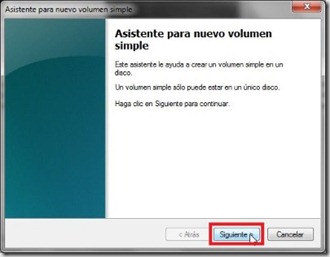

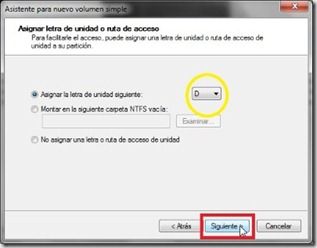
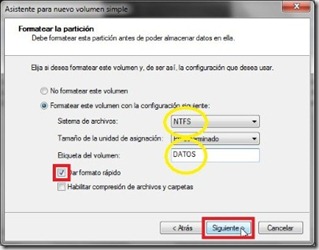
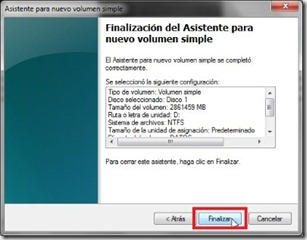
- Resultado:
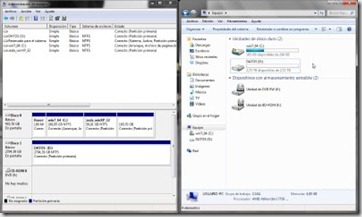
[box title=”Sobre el autor” color=”#e0ecf1″] [raw] [one_third]
 [/one_third]
[two_third last]
[/one_third]
[two_third last]
Pablo Toribio es un vallisoletano de 21 años que dedica su tiempo libre a la administración de sistemas, la programación, y el aprendizaje de nuevas tecnologías.
Actualmente estudia Ingeniería Telemática en la UC3M, con el sueño de algún día poder trabajar aplicando la Informática y las Telecomunicaciones al mundo de la medicina.
[/two_third] [clear] [/raw][/box]This work is licensed under a Creative Commons Attribution-ShareAlike 3.0 Unported License.
6 Comentarios
Comentarios Cerrados


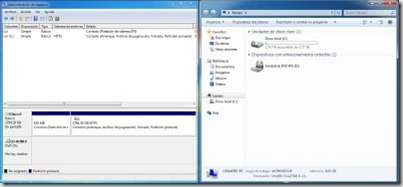
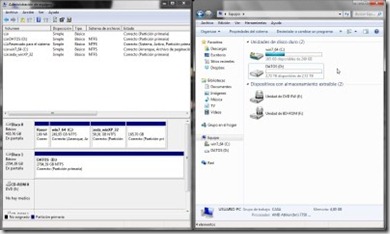






Chico, qué colaboración. Deberías pagarle algo porque esto es valor añadido para tu blog.
Fantastico aporte.
Con permiso tendero, tuyo y del autor me gustaria publicar integramente el articulo en mi blog, sobra decir wue se citarian las fuentes, tanto la tuya como la del autor.
Un saludo y enhorabuena por el trabajo.
Permiso mío lo tienes, luego le mando un correo a Pablo y se lo pregunto
Muy detallado. Se agradece. Acabo de ver bajar los discos de 2 TB a menos de 100€ así que ya no tendré que irme buscando el como montarlos en condiciones cuando compre el próximo (me imagino que de 3 TB) en un par de meses.
Seagate esta bajando mucho los precios, menos mal que vuelve a animarse el mercado
[…] Pablo Toribio Via: alotroladodelmostrador Tambien te puede interesarComo hacer un puente para arrancar una fuente de alimentacion ATXComo […]